Pin laptop có sửa được không?
Pin laptop có sửa được không?
Laptop là những thiết bị đắt tiền, vì vậy nếu bạn có một chiếc máy tính xách tay cũ mà vẫn hoạt động tốt nhưng pin bị hỏng, chắc chắn bạn sẽ muốn biết liệu “Pin laptop có sửa được không?”
May mắn thay, có rất nhiều cách và một số kỹ thuật có thể giúp khôi phục lại pin laptop bị hỏng trên máy tính xách tay của bạn.
Đọc ngay: Pin laptop win 10 và những điều cần biết trước khi quá trễ
Trong bài viết này, demo.laptopcentre.com.vn sẽ đưa cho bạn những giải pháp đơn giản và dễ dàng để bạn khôi phục lại pin laptop bị hỏng. Đồng thời chúng ta sẽ đi trả lời cho câu hỏi “Pin laptop có sửa được không?” được đưa ra ở tiêu đề bài viết này.
Phương pháp 1 – Phương pháp làm lạnh

Phương pháp này khá đơn giản. Các bước làm được thực hiện như ở dưới đây.
Bước 1: Tháo pin ra và đặt nó vào một túi Zip kín hoặc túi nhựa.
Bước 2: Tiếp tục và đặt túi vào tủ lạnh ngăn làm mát của bạn và để nó ở đó trong khoảng 12 giờ. Một số người đề nghị để nó lâu hơn, nhưng tôi sẽ không để nó quá 24 giờ.
Bước 3: Một khi bạn lấy nó ra, tháo túi nhựa và để cho pin ấm lên cho đến khi nó đạt đến nhiệt độ phòng. Hãy chắc chắn để bọc nó trong một chiếc khăn và lau khô nó tránh để nước ngưng tụ làm hỏng pin laptop của bạn.
Bước 4: Lắp lại pin máy tính xách tay và sạc nó hoàn toàn.
Bước 5: Sau khi đã sạc xong, rút phích cắm điện và để pin cạn hết.
Bây giờ lặp lại các bước 4 và 5 ít nhất 4 lần: sạc hết cỡ, sau đó xả hết.
Lưu ý rằng bạn chỉ nên thực hiện điều này trên pin NiCD hoặc NiMH. Nếu bạn thử điều này trên một pin lithium, nó sẽ làm cho tuổi thọ pin trở nên tồi tệ hơn.
Thật không may, không có cách nào để khôi phục lại pin lithium. Bạn sẽ phải tìm thông số kỹ thuật máy tính xách tay của bạn để xem loại pin bạn có. Đối với pin lithium ion, bạn không thể khôi phục, nhưng bạn có thể kéo dài tuổi thọ của pin.
Đọc ngay cách để kéo dài tuổi thọ pin lithium: 9 Tip để giúp pin laptop dùng được lâu hơn
Phương pháp 2 – Làm mát máy tính của bạn

Cách này có thể áp dụng cho pin lithium ion, bạn có thể tăng tuổi thọ bằng nhiều cách khác nhau. Một trong số đó là giữ cho laptop luôn mát mẻ khi sử dụng.
Nếu máy tính của bạn luôn thực sự nóng, nó có thể làm hỏng pin và gây ra sự giảm sút tuổi thọ pin. Tôi có một máy tính xách tay Sony VAIO cũ và tôi thấy một sự gia tăng đáng kể trong tuổi thọ pin máy tính xách tay khi tôi mua một miếng đệm làm mát máy tính xách tay. Bạn có thể mua một chiếc tương tự với giá chưa đến 100 nghìn đồng.
Phương pháp làm mát còn được khuyến khích hơn cả khi bạn sử dụng pin laptop liền. Bạn có thể đọc thêm những cách để tăng tuổi thọ cho pin laptop liền của bạn: 5 cách tăng sức mạnh cho pin laptop liền của bạn
Phương pháp 3 – Hiệu chỉnh lại pin của bạn
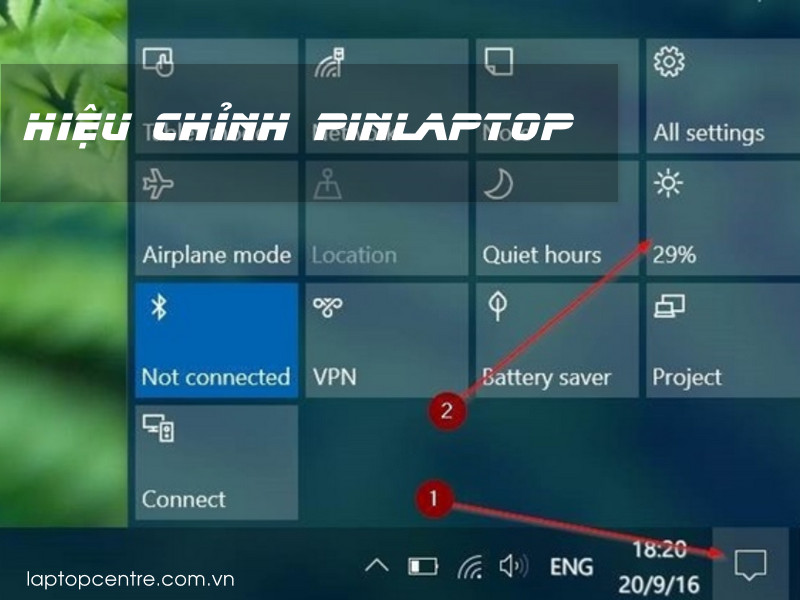
Với hầu hết các loại pin mới hơn, điều này không còn cần thiết, nhưng nếu pin của bạn khá cũ thì đây là việc cần thiết. Bạn có thể hưởng lợi từ việc hiệu chỉnh lại pin laptop của bạn.
Việc hiệu chỉnh pin laptop cũng nhằm giải đáp thắc măc rằng “Pin laptop có sửa được không?”. Do đó hiệu chỉnh lại pin nên được thực hiện. Đôi khi hệ điều hành không thể tìm ra dung lượng còn lại trong pin. Điều này có thể xảy ra nếu bạn luôn sạc pin laptop liên tục hoặc nếu pin chưa bao giờ được xả hoàn toàn.
Bạn có thể biết liệu pin của bạn có cần hiệu chỉnh không nếu pin của bạn không bao giờ sạc tới 100% (chỉ từng sạc đến 95%) hoặc nếu hệ điều hành cho biết bạn còn 35 phút pin, nhưng máy tính lại hết sớm hơn hoặc muộn hơn nhiều. Rất nhiều nhà sản xuất đã phát hành công cụ hiệu chỉnh cho các mẫu máy tính xách tay cụ thể, vì vậy trước tiên hãy thực hiện tìm kiếm của Google với mô hình máy tính của bạn + hiệu chỉnh pin.
Nếu bạn phải tự hiệu chỉnh lại pin, quy trình này khá đơn giản:
Bước 1: Sạc pin của bạn đến 100% hoặc bất kỳ phần trăm tối đa nào mà nó có thể đạt được và để nó ở đó trong khoảng 2 giờ để hạ nhiệt.
Bước 2: Bây giờ ngắt kết nối nguồn điện và để pin cạn kiệt. Có vẻ như có hai quan điểm về cách làm điều này. Bạn có thể để pin cạn hết mức cho đến khi máy tính xách tay tự tắt hoặc bạn có thể thiết lập để nó chuyển sang chế độ ngủ hoặc ngủ đông khi pin đạt khoảng 3 đến 5%. Dù bằng cách nào, bạn cũng muốn chắc chắn rằng màn hình vẫn sáng cho đến khi nó tự tắt hoặc chuyển sang chế độ ngủ.
Bước 3: Để máy tính luôn tắt trong khoảng từ 3 đến 5 giờ.
Bước 4: Bật lại và để nó sạc đầy 100%.
Bây giờ máy tính sẽ cho bạn đọc chính xác hơn về dung lượng thực tế của pin.
Xem thêm về: Xả pin laptop đúng cách như thế nào?
Phương pháp 4 – Tháo pin khi cắm sạc
Nếu bạn có một máy tính xách tay với pin có thể tháo rời, bạn có thể thử tháo pin trong thời gian bạn cắm sạc. Bạn có thể phải kiểm tra điều này vì một số máy tính xách tay không hoạt động đúng cách khi tháo pin. Tuy nhiên, nếu máy tính xách tay đang chạy tốt và nó được kết nối với một nguồn điện liên tục thì bạn có thể tạm tháo pin laptop ra.

Các phản ứng hóa học sẽ tiếp tục xảy ra trong pin bất kể nó có nằm trong laptop hay không, nhưng nó có thể làm tăng tuổi thọ của pin. Vì pin rất mát và không bị nóng khi cắm sạc vào nên bạn sẽ nhận được nhiều tuổi thọ pin hơn.
Phương pháp 5 – Rút phích cắm ngay khi “Pin đầy”
Tùy chọn cuối cùng bạn có thể thử là để cho pin sạc 100% và sau đó chỉ cần rút phích cắm của máy tính. Khi nó gần đến hết, tức là ít hơn 5%, hãy tiếp tục và cắm nó vào và để nó sạc lên. Tuy nhiên, điều này có thể làm giảm tuổi thọ pin trên pin lithium ion mới hơn. Vì vậy đối với những pin đó, bạn chỉ nên để mức pin giảm xuống còn 35% đến 45% và sau đó sạc lại 75% đến 85%. Nghe có vẻ điên rồ, nhưng dường như điều đó sẽ mang lại cho bạn thời lượng pin tốt nhất vì nó sẽ không sử dụng hết bao nhiêu lần sạc và nạp pin.
Pin laptop thường xuyên gặp những vấn đề liên quan đến sạc, xả pin, dung lượng và tuổi thọ pin. Hoặc “Pin laptop có sửa được không?”. Bạn có thể đọc xem những bài viết liên quan đến những sự cố này ngay dưới đây:













